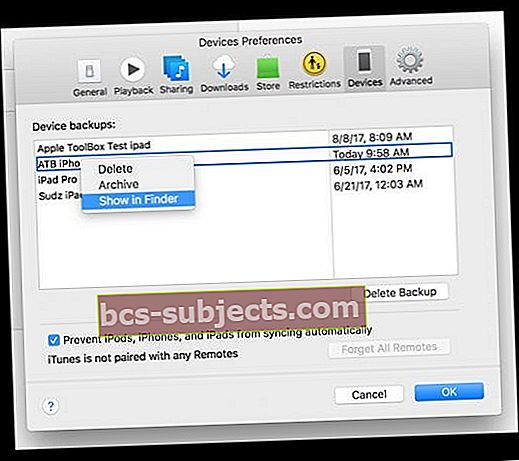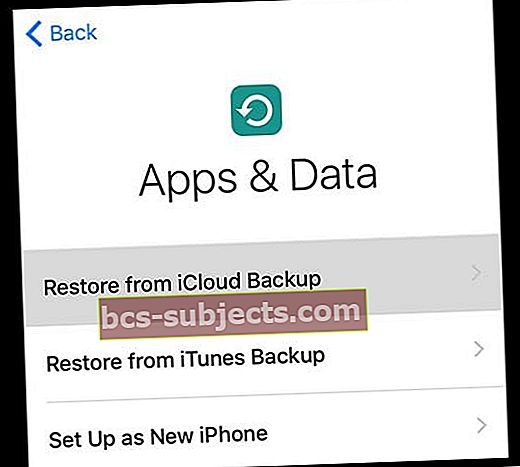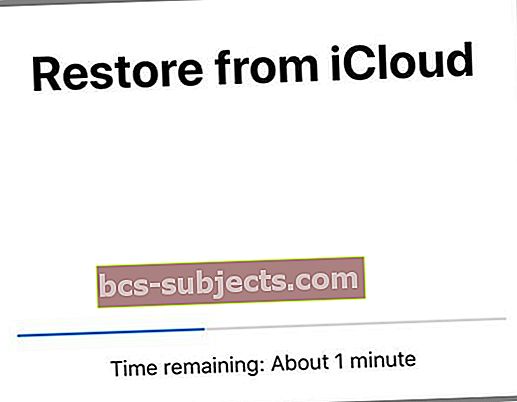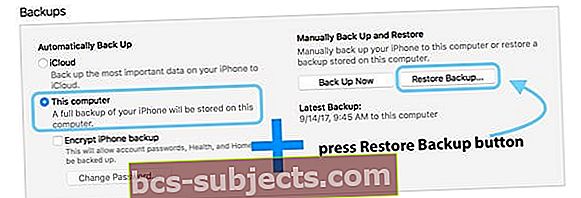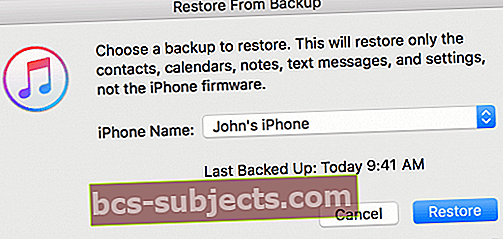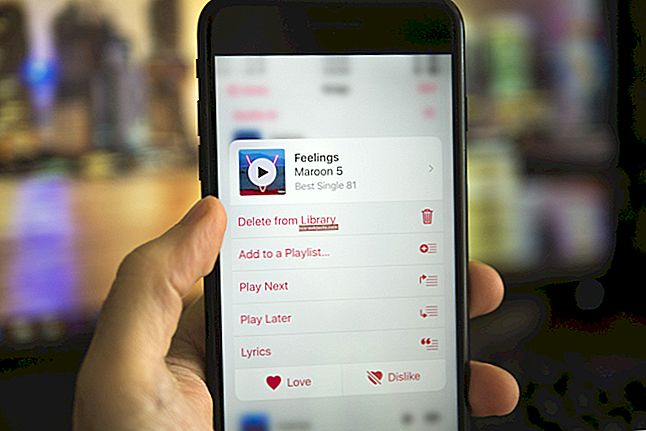Selle küsimuse saame peaaegu iga päev: kuidas saaksin kustutatud tekstsõnumeid tagasi saada? Me kõik teame, et tekstid ja sõnumid kustutatakse mõnikord kogemata.
See on elutõde, eriti kui lasete lastel, abikaasal või tüdrukul / poiss-sõbral, pereliikmetel ja isegi vanadel sõpradel oma iPhone'i või iPadi laenata.
Enamasti pole see tahtlik, vaja on vaid pühkida õiges suunas ja paugutada, et sõnumivestlus (ja kõik lisatud pildid / videod / kleebised / gifid) on kadunud. AGA mitte tingimata lõplikult.
Vaadake oma teisi seadmeid, sealhulgas Mac-e!
Kui küsite, kuidas saaksin kustutatud iMessagesi või tekste hankida? Ärge otsige oma Macist ega muudest iDevicesist kaugemale.
Kui te ei kasuta rakendust Messages iCloudis JA kasutate sama Apple ID-ga sõnumeid rohkem kui ühel iDevice'il või iDevice'il ja Macil, siis kui kustutate ühes seadmes tekstilõnga, siis EI kustuta see ühtegi teist seadet.
Nii et kõigepealt kontrollige mõnda muud seadet ja vaadake, kas sõnumilõng on olemas.
Kõik teie seadmed peaksid võimaldama nii iMessage'i kui ka SMS-i taastamist, lihtsalt avades oma rakenduse Message!
Selle toimimiseks peab teil olema arvutis varem aktiveeritud iMessage või sama Apple ID-ga täiendav iDevice ja pole rakenduses Messages iCloudis lubatud.
Nii et kui kasutate rakendust Messages oma Macis või mõnes muus iDevice'is, edastage see lõime endale, nii et koopia liiguks seadmesse, kust selle kustutasite.
Pidage lihtsalt meeles, et kui vastate, vastab ta iseendale ja EI algsele saatjale.
Selle algse saatjaga vestlemiseks peate alustama uut sõnumit.
Nii et see valik on mõeldud inimestele, kes soovivad lihtsalt tekstides olevat teavet, MITTE neile, kes soovivad vestlust jätkata.
Kasutan rakendust iCloud rakenduses Messages. Millised on minu võimalused kustutatud teksti taastamiseks?
Inimeste jaoks, kes kasutavad iCloudis iCloudi ja Messagesi, salvestab iOS iCloudis automaatselt kõik teie iMessages-, teksti- (SMS) ja multimeedium- (MMS) sõnumid.
Kahjuks värskendatakse teenuse iCloud sõnumeid automaatselt, nii et kui kustutate sõnumi, foto või vestluse ühes seadmes, eemaldatakse see kohe kõigist teie seadmetest.
See seadmete vaheline sünkroonimine tähendab, et teil on alati kõikides iMessage'i kasutustes sama vaade - see on tavaliselt suurepärane funktsioon.
Kui aga sõnumi kogemata kustutate, on see väga halb asi - kuna see kustutatud kiri pole enam üheski seadmes saadaval.
Kas kustutasite selle sõnumi?
Kui kustutasite selle sõnumi just nüüd, võite selle taastada, kui lülitate rakenduse Messages välja nii kiiresti kui võimalik.
Kui lülitate rakenduse Sõnumid teenuses iCloud välja, kuvatakse teade, milles küsitakse, kas soovite oma sõnumid alla laadida ja rakenduses Messages iCloudis keelata.
Puudutage valikut Sõnumite keelamine ja allalaadimine.
Kui teie sõnum on endiselt Apple'i sõnumis iCloudi serverites, laaditakse see teie seadmesse alla!
Kustutatud tekstsõnumite taastamine iPhone'ist või iPadist iCloudi või iTunes / Finderi rakenduse varundamise abil
Kui teil pole teist Apple'i seadet või kui te ei aktiveerinud iMessages'i, kuidas vanad tekstsõnumid tagasi saada?
Noh, ainus teine võimalus (väljaspool mõnda kolmanda osapoole rakendust) on vaadata oma iPhone'i varundamist kas iTunes'is või iCloudis.
Kui teete varukoopia iCloudi või iTunes'i kaudu, jäävad kõik teie tekstsõnumivestlused (SMS, MMS ja iMessages) endiselt teie iPhone'i varundusse - nii et kui te hiljuti varundasite, on need teemad olemas.
Kuid need varukoopiad sisaldavad teavet ainult selle varukoopia kuupäeva ja kellaajani.
Nii et siin on veel üks põhjus, miks iCloud BackUp SISSE lülitada - kui teil polnud veel mõjuvat põhjust.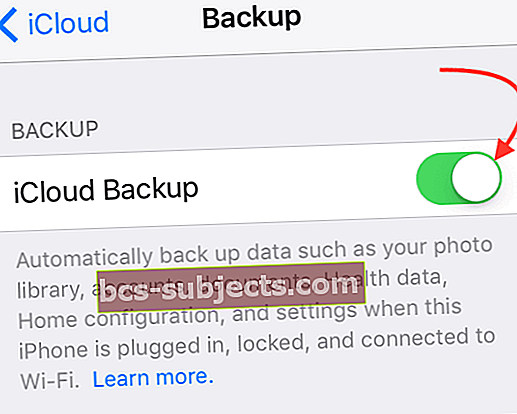
Kiire meeldetuletusena lülitage sisse iCloud BackUp, minnes aadressileSeaded> Apple ID profiil> iCloud> iCloud Backup ja lülitage see sisse.
Leidke iCloudi varukoopiad
Nii et kui olete hiljuti oma tekstsõnumid kaotanud, taastage uusim varukoopia ja hankige kõik need sõnumid, mis olid aktuaalsed varukoopia loomise ajal.
ICloudis viimati varundamise kontrollimiseks minge lehele Seaded> Apple ID profiil> iCloud> Halda salvestusruumi> Varundamine> Teie seadeviimase varukoopia kuupäeva ja suuruse nägemiseks.
Varasemad iOS iCloudi varundamise asukohad
- IOS 10.3 puhul minge aadressile Seaded> Apple ID profiil> iCloud. Puudutage graafikut, mis näitab teie iCloudi kasutamist, seejärel puudutage valikut Halda salvestusruumi
- IOS 10.2 või varasema versiooniga minge aadressile Seaded> iCloud> Salvestusruum> Halda salvestusruumi
Leidke rakenduse macOS Catalina + Finder varukoopiad
- Ühendage iOS-i või iPadOS-seade oma Mac-iga, kus töötab macOS Catalina ja uuem versioon
- Avage Finderis uus aken ja valige seade küljeribalt
- Minge vahekaardile Üldine ja klõpsake nuppu Halda varukoopiaid
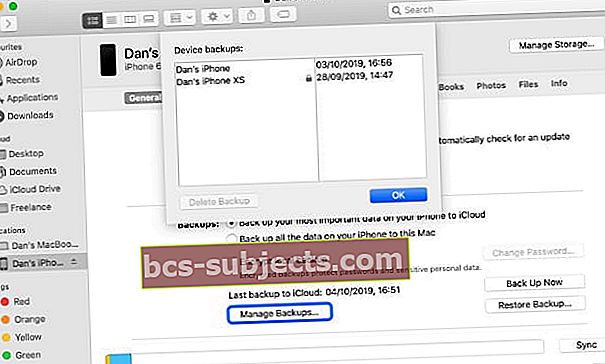 Leidke Finderis konkreetsed varukoopiad ja klõpsake juhtnupul nende kuvamiseks Finderis.
Leidke Finderis konkreetsed varukoopiad ja klõpsake juhtnupul nende kuvamiseks Finderis. - Control-klõpsake soovitud iDevice'i varukoopiat
- Valige Kuva Finderis
ITunes'i varukoopiate leidmine (macOS Mojave ja vanemad versioonid)
- Avage iTunes
- Puudutage ülemisel menüüribal ikooni iTunes> Eelistused
- Klõpsake valikul Seadmed
- Control-klõpsake soovitud seadme varukoopiat
- Valige Kuva Finderis
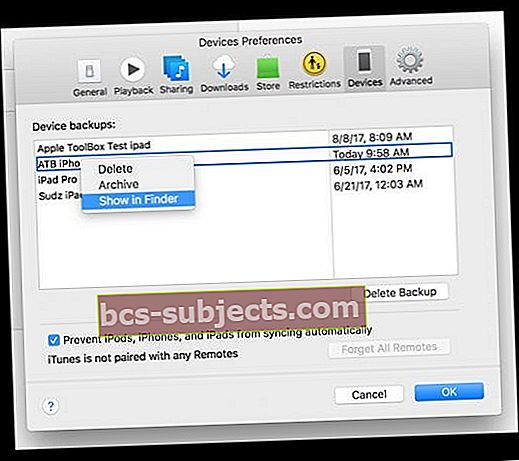
- Aken näitab kõiki saadaolevaid varukoopiaid kuupäevadega
Rakenduse Finder ja iTunes'i varukoopiate kohta lisateabe saamiseks vaadake seda artiklit.
Kõik läheb tagasi, mitte ainult sõnumid!
Pidage meeles, et see protsess taastab kõik selle viimase varukoopia, nii et kui tegite palju fotosid, videoid või laadisite alla palju rakendusi või raamatuid, siis neid üksusi ei kuvata ja peate need uuesti alla laadima . Fotode ja videote jaoks varundage need kindlasti muuga kui iCloud - näiteks oma Google Drive'i, Dropboxi või valitud varunduskohta.
Ja kui te pole kunagi iTunes'i või iCloudi abil varundanud või te ei varundanud hiljuti, on teie tekstid kahjuks lõplikult kadunud. Kahjuks on see ainus võimalus juhuslikult kustutatud tekstide hankimiseks.
Taastage iCloudi varundusest
- Lülitage funktsioon Find My iPhone via väljaSeaded> Apple ID profiil> iCloud> Leia minu iPhone> Väljas
- Minema Seaded> Üldine> Lähtesta> Kustuta kogu sisu ja sätted
- Toksake ekraanil Rakendused ja andmed Taastage rakendustest iCloud Backup ja, logige sisse iCloudi
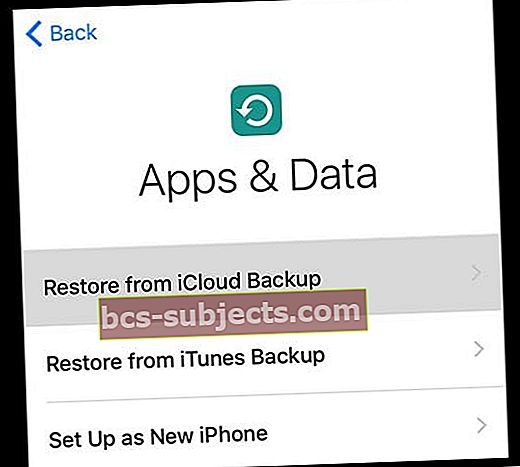
- ValigeValige Varundamine ja valige saadaolevate varukoopiate loendist eelistatud varukoopia ja puudutage seejärel sinist nuppu Taasta
- Teie iPhone palub teil valida, millise iCloudi varukoopia taastada (kui teil on rohkem kui üks.) Apple tembeldab teie iCloudi varukoopiad kuupäevade ja kellaaegadega, nii et valige varund, mis on dateeritud vahetult enne nende tekstsõnumite kogemata kustutamist
- iCloud alustab taastamist ja annab teile hinnangu lõpuleviimiseks. Sageli võtab see vaid paar minutit, kuid aeg-ajalt rohkem (isegi tunde). Nii et ole kannatlik!
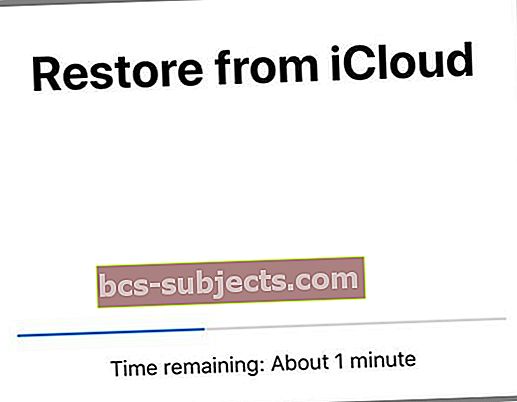
Pärast taastamiseks iCloudi varundamise kasutamist
- Pärast taaskäivitamist laadib iOS alla ostetud muusika, filmid, telesaated, rakendused, raamatud, fotod ja muu sisu
- Kui seda palutakse, sisestage üksuste taastamiseks paroolid iTunes Store'i, App Store'i ja iBooks Store'i kontodele
Taastage iTunes'i varundusest
- Lülitage funktsioon Find My iPhone via väljaSeaded> Apple ID profiil> iCloud> Leia minu iPhone> Väljas
- Ühendage oma iPhone või iPad ja avage iTunes
- Valige seade ja puudutage valikut Kokkuvõte
- Valige kas See arvuti
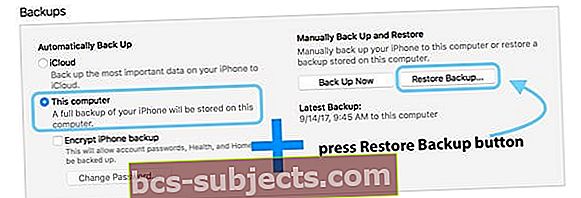
- Valige iTunes'is varundamise taastamine
- Valige saadaolevate varukoopiate loendist varukoopia, mille soovite taastada, ja pidage meeles, et valige varukoopia, mis on dateeritud vahetult enne nende tekstsõnumite kogemata kustutamist
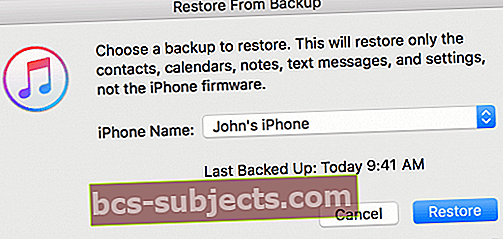
- Puudutage käsku Taasta ja oodake, kuni taastamine lõpeb
- Krüpteeritud varukoopiate jaoks sisestage pääsukood
- Pärast seadme taaskäivitamist oodake, kuni see iTunesiga sünkroonitakse
- Alates iTunes 12.7-st ei hallata enam rakendusi, seega tuleb kõik rakendused igast seadmest alla laadida
Ma ei varunda oma iPhone'i iCloudi ega iTunesiga, kuidas saaksin kustutatud sõnumeid taastada?
Kui te ei varunda, võite proovida kolmanda osapoole tööriista või küsida oma iPhone Cellular Providerilt, kas nad salvestavad teie tekstsõnumeid oma serveritesse.
Liituge kolmanda osapoolega!
Ja muidugi on selleks ka rakendus. On terve hulk rakendusi, mis väidavad, et aitavad just selles olukorras.
Need tööriistad vaatavad teie iDevice'i andmeid ja otsivad ladustamiseks tekstsõnumifaile, mis on ülekirjutamiseks valmis.
Konkreetse rakenduse soovitamise asemel soovitame otsida App Store'ist otsingusõna nagu Kustutatud tekstide taastamine või variatsioonid.
Tutvuge võimalustega ja lugege kindlasti arvustusi.
Mõned rakendused töötavad lubatud viisil, teised aga mitte, seega on kõige parem kontrollida neid arvustusi, et näha, kas rakendus vastab lubadustele.

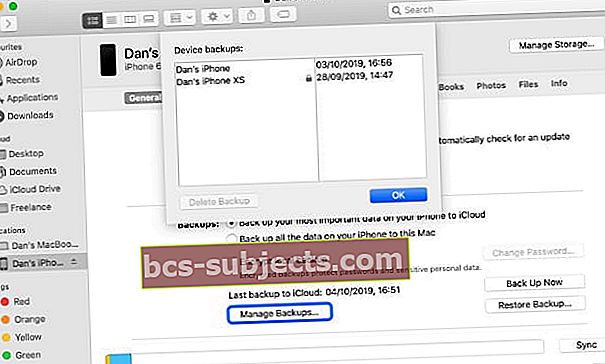 Leidke Finderis konkreetsed varukoopiad ja klõpsake juhtnupul nende kuvamiseks Finderis.
Leidke Finderis konkreetsed varukoopiad ja klõpsake juhtnupul nende kuvamiseks Finderis.